Avez-vous conçu toute la journée mais n’êtes pas satisfait des polices GIMP par défaut ? Obtenir d’excellentes polices pour vos conceptions devrait être le moindre de vos soucis. Heureusement, vous pouvez télécharger vos polices préférées sur le Web et les installer sur GIMP.
Il vous suffit de suivre quelques étapes pour accomplir cette tâche simple. Voyons comment vous pouvez faire de GIMP une maison pour de belles polices.
Télécharger des polices sur Internet
Il existe de nombreux sites Web où vous pouvez télécharger des polices pour GIMP. Télécharger ces fichiers est comme télécharger n’importe quel autre fichier sur le Web.
Une excellente ressource de polices est Google Fonts. Une fois que vous ouvrez le site Web, il charge une liste de différentes familles de polices que vous pouvez télécharger.
Pour sélectionner une famille de polices à télécharger, cliquez dessus. Sur la page suivante qui apparaît, cliquez sur Télécharger la famille dans le coin supérieur droit de la page Web.

Une fois le fichier ZIP téléchargé sur votre ordinateur, faites un clic droit sur le fichier et sélectionnez Extraire tout pour extraire les polices à l’emplacement choisi. GIMP GIMP
Ajoutez les polices téléchargées à GIMP
Après avoir téléchargé les polices de votre choix, ouvrez GIMP et cliquez sur l’option Modifier dans la partie supérieure de l’application. Dans le menu déroulant, sélectionnez Préférences.
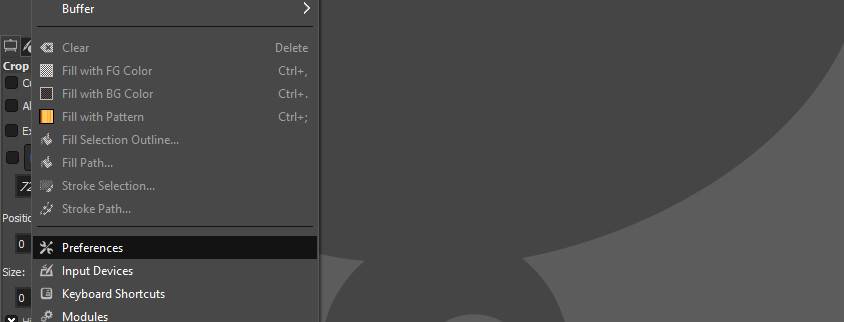
Dans le menu suivant, regardez dans le coin inférieur gauche et cliquez sur le signe plus (+) devant les dossiers pour développer la liste.
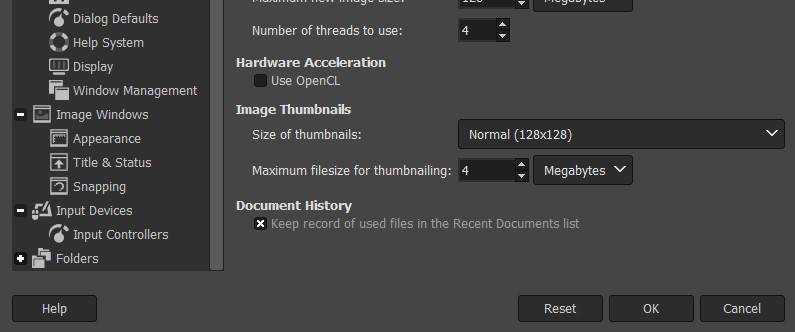
Faites défiler la liste élargie et cliquez sur Polices.
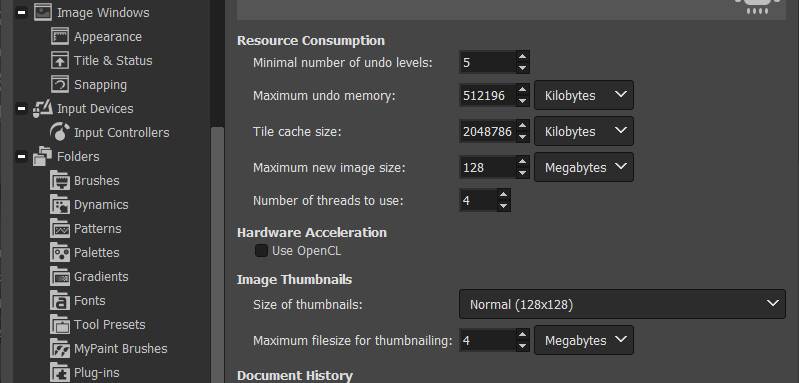
Dans le menu suivant, cliquez sur le symbole Ajouter un nouveau dossier (le premier symbole à gauche du champ chemin du dossier) dans la partie supérieure de ce menu.
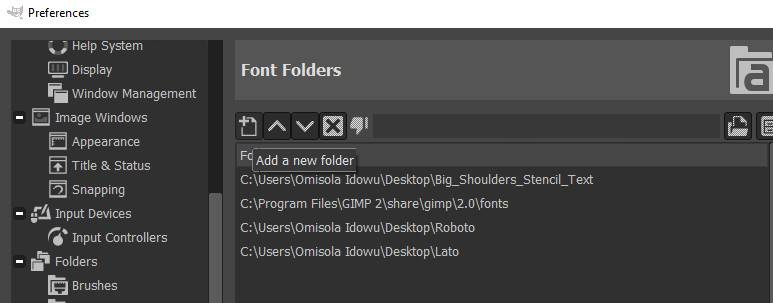
Ensuite, cliquez sur le sélecteur de fichier immédiatement à droite du champ chemin du dossier pour parcourir votre PC à la recherche de la police que vous venez de télécharger.
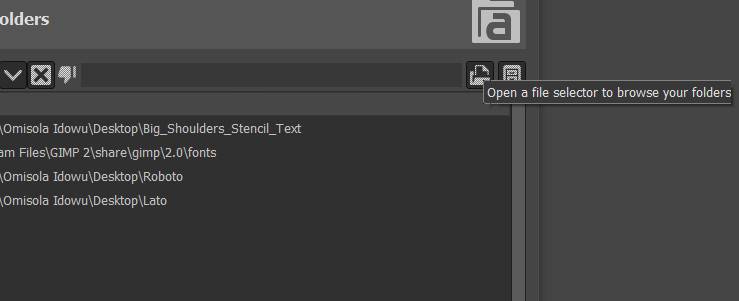
Une fois que vous avez localisé la famille de polices, sélectionnez-la. Ensuite, regardez dans le coin inférieur droit du menu actuel et cliquez sur OK. Cliquez une fois de plus sur OK pour ajouter la famille de polices sélectionnée à GIMP.
Cependant, si vous souhaitez ajouter une seule police et non toute la famille de polices, c’est également possible. Allez dans le dossier que vous venez d’extraire et double-cliquez dessus pour l’ouvrir.
Ensuite, dans la liste des polices qui apparaissent, double-cliquez sur une des polices préférées. Ensuite, dans le menu suivant qui apparaît, cliquez sur Installer pour installer cette police sur votre PC. Ensuite, actualisez votre liste de polices pour ajouter cette police à GIMP. GIMP GIMP ne fonctionne pas tout le temps.
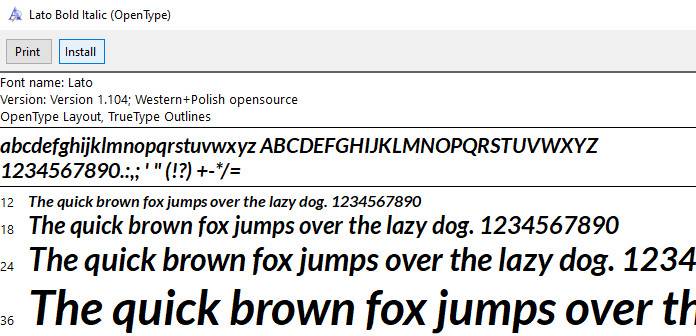
Notez que l’ajout d’une seule police à GIMP ne fonctionne pas tout le temps. Cependant, l’ajout de toute la famille de polices est plus fiable.
Une fois que vous avez ajouté la police sélectionnée, cliquez sur Windows et sélectionnez des boîtes de dialogue ancrables pour mettre à jour votre liste de polices dans GIMP. Parcourez la liste qui s’affiche et cliquez sur Polices.
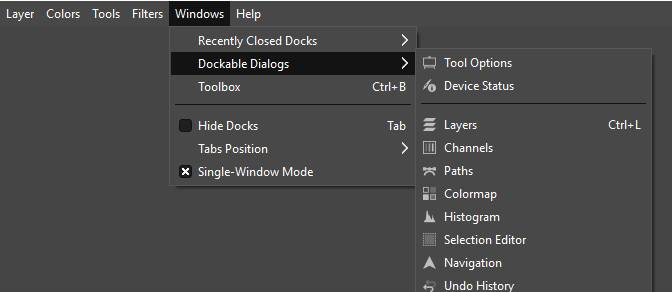
Ensuite, une fois le panneau des polices chargé, cliquez sur le symbole d’actualisation à la base de la liste des polices pour mettre à jour les polices de GIMP.
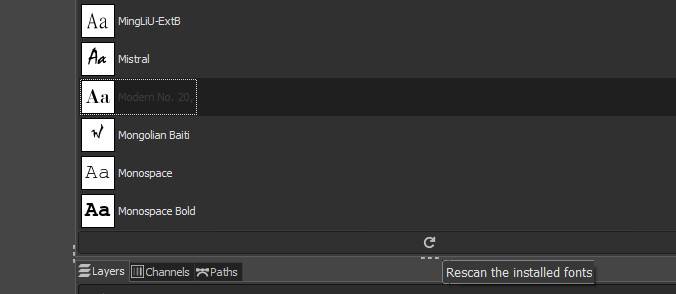
Une fois que vous avez ajouté les polices que vous aimez, vous pouvez les tester sur votre conception pour vous assurer qu’elles fonctionnent. GIMP GIMP
Autres ressources Où Vous pouvez Télécharger des polices GIMP
En plus d’utiliser Google Fonts, il existe d’autres ressources que vous pouvez parcourir pour télécharger des polices pour GIMP. Jetez un coup d’œil à certains d’entre eux ci-dessous:
- Font Squirrel
- Pinspiry
- FFonts
- FontsArena
- Befonts
Pouvez-Vous Supprimer les Polices Que Vous Avez Ajoutées à GIMP?
Supprimer les polices que vous avez ajoutées à GIMP est aussi simple que de les ajouter. GIMP GIMP n’a qu’à supprimer les dossiers de polices que vous avez ajoutés à GIMP, puis à actualiser les polices de GIMP.
Cependant, vous devez faire attention lorsque vous faites cela pour éviter de supprimer les polices pertinentes de GIMP. GIMP GIMP est une application simple qui permet d’installer autant de polices pour GIMP que vous le souhaitez.
Avec beaucoup de ressources disponibles, il est simple de saisir des polices pour vos conceptions GIMP. La plupart de ces sites Web de polices offrent également des polices gratuites et magnifiques. Cela signifie que vous pouvez télécharger autant de polices que vous le souhaitez et commencer à expérimenter.
 Idowu Omisola (60 articles publiés)
Idowu Omisola (60 articles publiés)
Idowu est passionné par tout ce qui concerne la technologie intelligente et la productivité. Pendant son temps libre, il joue avec le codage et passe à l’échiquier quand il s’ennuie, mais il aime aussi rompre avec la routine de temps en temps. Sa passion pour montrer aux gens le chemin de la technologie moderne le motive à écrire davantage.
En Savoir Plus Sur Idowu Omisola
Idowu est passionné par tout ce qui concerne la technologie intelligente et la productivité. Pendant son temps libre, il joue avec le codage et passe à l’échiquier quand il s’ennuie, mais il aime aussi rompre avec la routine de temps en temps. Sa passion pour montrer aux gens le chemin de la technologie moderne le motive à écrire davantage.
En Savoir Plus Sur Idowu Omisola